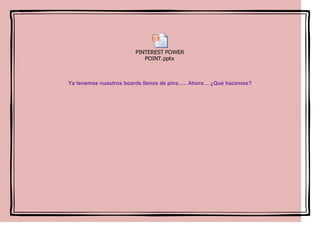
Ya tenemos nuestros boards llenos de pins
- 1. PINTEREST POWER POINT.pptx Ya tenemos nuestros boards llenos de pins….. Ahora… ¿Qué hacemos?
- 2. Te damos algunas ideas: Una vez que has accedido a un pin, encontrarás varias opciones a la derecha de la imagen: -Puedes compartir cada Pin con distintas redes sociales, por ejemplo, haciendo clic en el botón de “Me gusta” de Facebook,con el botón de Twitter, insertarlo en tu blog o vía correo electrónico. -Si el pin tiene violencia gráfica, correo no deseado u otros objetivos que consideres no aptos para esta Red Social podrás reportarlo.
- 4. En la parte superior también encontrarás los siguientes botones: - Botón “Like” (se encuentra en los pins de los distintos usuarios) ¿Cuántos “likes” has hecho? Los “likes” que hagas se sumarán a tu perfil y al propio histórico de ese contenido que irá sumando likes de los distintos usuarios. (Tendremos un historial de “likes”)
- 6. Puedes hacer clic en “Repin” (ojo, repinear no es lo mismo que hacer clic en “like”) repinear significa compartir ese contenido dentro de Pinterest. Opción “edit” podrás volver a editar cada uno de tus pins. Debajo de cada pin, hay una cajita dónde podrás hacer un comentario e incluso mantener una conversación y es ahí (debajo de estas imágenes) dónde quedarán recogidos todos los comentarios, de uno o varios usuarios. En la parte inferior de los Boards también dispones del botón “edit” si pulsas dicho botón, aparecerán unas opciones para poder cambiar el título, hacer una descripción del tablón, elegir entre añadir pins en solitario o admitir a mas usuarios, escoger una categoría o borrar dicho board.
- 8. ¿Te parece que tus boards están muy desorganizados? No te preocupes, en la parte superior derecha de los tablones, dispones del botón “rearrange boards” que te permite reorganizar todos tus tablones. La barra de herramientas de Pinterest:
- 9. Cuando accedes a Pinterest, verás que existe una barra de herramientas situada en la parte superior, esta barra de herramientas es muy sencilla, el logo aparece en medio de dicha barra (el logo fue diseñado por Pinterest Michael Deal y Juan Carlos Pagán) en
- 10. la parte izquierda está la típica box de búsqueda y en la parte derecha, tenemos tres botones: “Add+”(que ya lo habíamos explicado) y los dos siguientes “About” y “foto miniatura con tu nombre al lado” estos dos últimos son desplegables y entre las opciones que presentan, podrás cambiar la biografía, el nombre de usuario, la foto de perfil, encontrar amigos… En la parte inferior de la barra de herramientas disponemos de otra barra que nos muestra unos botones con información sobre los pinners que sigues, los pinners más populares, videos, una muestra de boards… ¡Lo mejor para el final! En la parte derecha tenemos el … ¡Botón rojo! ¡Invitemos a nuestros amigos!
- 11. Ahora veamos Pinterest y tu blog de wordpress Podemos usar las siguientes aplicaciones :
- 12. Pinteres pinboard widget Como vemos es el widget que instala la aplicación en wordpress y nos indica Cuando hay disponible una actualización. A continuación vemos los widget que necesitamos instalar para
- 13. Que cada entrada de nuestro blog pueda ser pineada : Pin it On Pinterest o Pin it button.
- 14. Veamos como queda nuestro blog una vez instaladados tanto el plugin como el widget
- 16. La primera foto es la portada del blog y la segunda es al final de cada una de nuestras entradas De blog, una vez que lo hemos configurado. Ahora veamos como sería en blogger
- 18. Una vez que estamos en nuestro blog nos vamos a la opción de diseño – añadir gadget HTML/Javascript A continuación nos vamos a la barra de herramientas de Pinterest, en concreto a la pestaña ABOUT – PIN IT BUTTON Tenemos que copiar el código siguiente en la nueva entrada de blog
